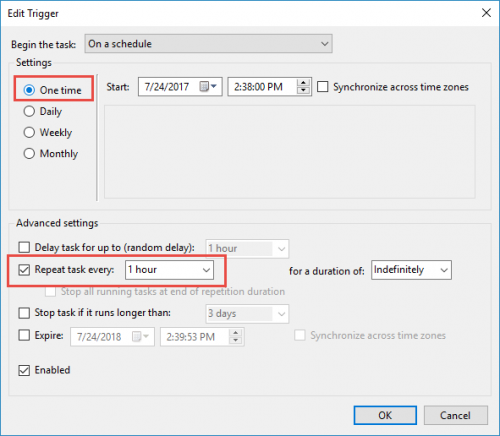Executar uma tarefa a cada X-minutos com o escalonador de Tarefas do Windows [fechado]
8 answers
A tarefa deve ser configurada em dois passos.
Primeiro cria uma tarefa simples que começa às 0: 00, todos os dias. Em seguida, você vai emAdvanced... (ou similar, dependendo do sistema operacional em que você está) e selecione a opção Repeat every X minutes por 24 horas.
A chave aqui é encontrar as propriedades avançadas. Se estiver a usar o Assistente do XP, ele só lhe oferecerá o lançamento da janela avançada assim que criar a tarefa.
Em versões mais recentes do Windows (7+ I pensar?):
- faça duplo-click na tarefa e aparecerá uma janela de propriedades.
- carregue na página
Triggers. - faça duplo-click nos detalhes do gatilho e a janela para editar o gatilho irá aparecer.
- em
Advanced settingspainel, assinalarRepeat task everyxxx minutos e definirIndefinitelyse necessário.
Finalmente, clica ok.
Depois de seleccionar a opção mínima de repetição (5 minutos ou 10 minutos), poderá realçar o número e escrever o número que quiser
Também pode criar um ficheiro em lote como o seguinte, se necessitar de granularidade mais fina entre as chamadas:
:loop
CallYour.Exe
timeout /t timeToWaitBetweenCallsInSeconds /nobreak
goto :loop
No XP, carreguei no botão Advanced na página Schedule. Há uma caixa de cheques para Repeat task. O padrão é a cada 10 minutos.
Além disso, poderá criar a tarefa agendada através da linha de comandos. Eu não tentei isso, mas parece que você iria querer algo ao longo das linhas de (não testado):
schtasks /create /tn "Some task name" /tr "app.exe" /sc HOURLY
Na "tarefa repetir a cada:" escreva apenas 2 minutos em vez de escolher a partir da lista.
Para agendar a actualização para ser automática, deve:
- Ir para o painel de controlo " tarefas agendadas
- Crie a tarefa
- Ir para o escalonamento " avançado
- assinale a opção para "repetir a tarefa" a cada 10 minutos com uma duração de 24 horas
- deixar a data final por verificar
Algumas das ligações fornecidas são apenas configurações para a versão do Windows 2003 de"Tarefas Agendadas"
No Windows Server 2008, as "Tarefas" de configuração apenas tem uma caixa com opções para "5 Minutos, 10 minutos, 15 minutos, 30 minutos e 1 hora" (captura de tela: http://i46.tinypic.com/2gwx7r8.jpg)... onde a Janela de 2003 foi um "digite o número que você deseja" caixa de texto.
Pensei em fazer uma "exportação" e editar o XML de: PT30M para PT2M
E importar isso como uma nova tarefa iria "enganar" as tarefas para repetir a cada 2 minutos, mas não gostou disso.O meu trabalho para conseguir uma tarefa para executar a cada 2 minutos no Windows 2008 foi configurar 30 "gatilhos" diferentes para a minha tarefa repetir a cada hora, mas olhar para :00, :02, :04, :06 e assim por diante.... levei 8 a 10 minutos para me preparar, mas só tive de o fazer uma vez: -)